ちゃんとしたゲーミングPCが欲しくて
毎日関連サイトを眺めてるすずらんだよ(/・ω・)/
今回は、PCゲーム関連のお話。
PCでswitchのproコンを使ってゲームする方法だぞ!
PCゲームは基本的に、マウスとキーボードで操作するけど
市販のコントローラーを使えばコントローラーでも操作できる。
ゲームパッドともいう。
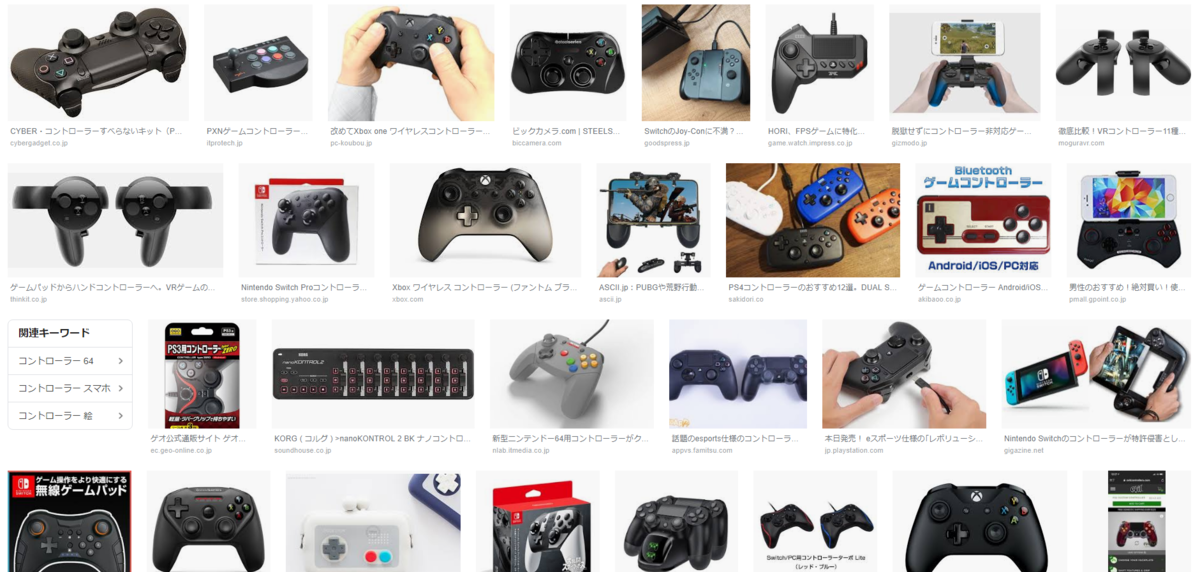
でもコントローラーって、メーカーによってボタンの配置だったり形が違う。
どうせなら自分の手に馴染んだものでプレイしたい。。。
自分は、任天堂が好きでswitchのproコンが一番手に馴染んでるから
PCでも使いたいので、色々と調べてみたぞ!

proコンは、無線接続(Bluetooth)だとうまく使えるようだけど
有線接続(USB接続)だと設定やらが難しいみたいだ。
ただ、steamを使えばproコンも使えるようになるようなのでその方法でやってみる。
※この方法は、steam内のゲームでしか使えません
Steam Beta Updateに参加する
※2021/06/06追記
現在では、Steam Beta Updateに参加しなくてもsteamでproコンが認識するようになっていたのを確認しています。
万が一認識されない場合は、下記の通りBeta Updateに参加してみてください。
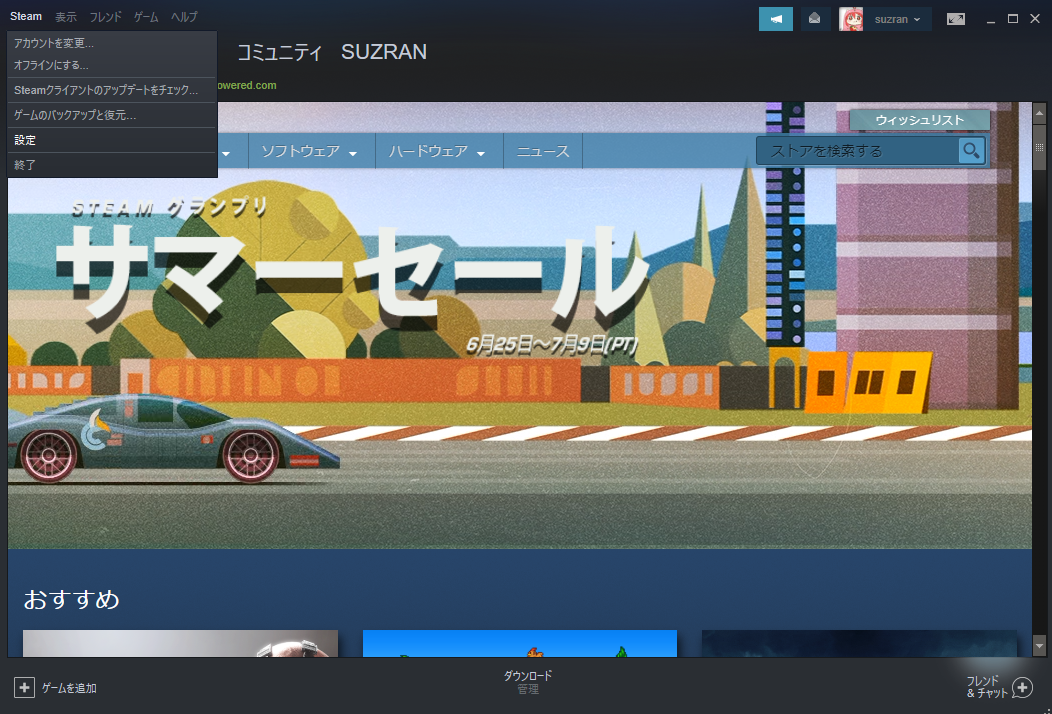
proコンをUSBで接続してから
steamを開いて、左上の「steam」から「設定」を開く。
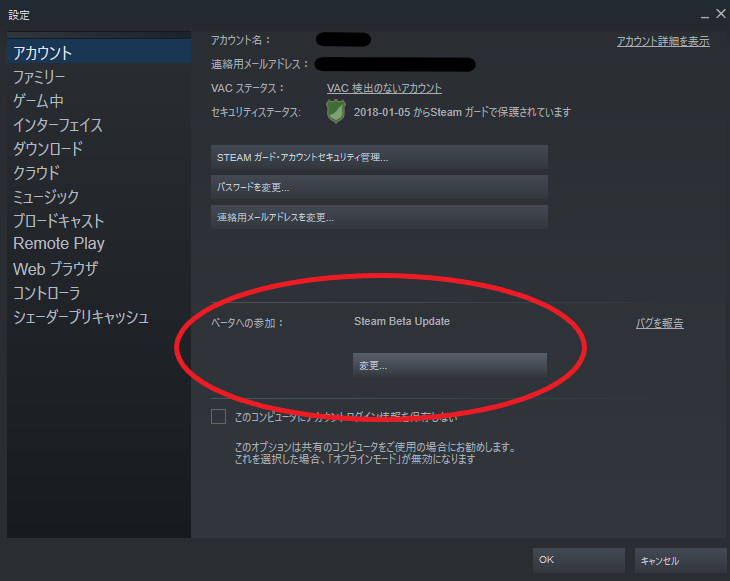
「設定」の「アカウント」を開く。
「ベータへの参加」の項目で、「変更…」をクリック。
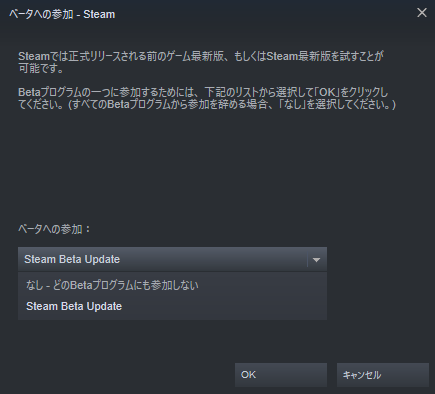
「Steam Beta Update」を選択してOK。steamを再起動する。
※これをしないと、下記で説明するswitchのproコンの項目が出ない
コントローラーの設定する
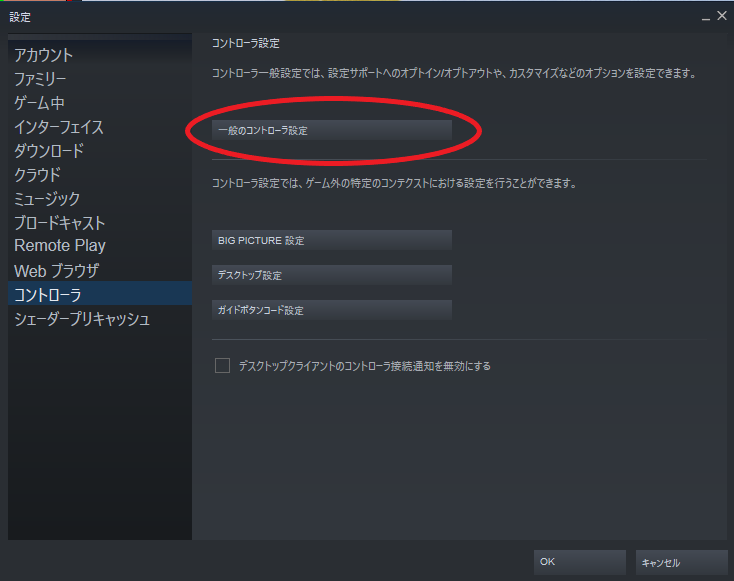
もう一度「設定」から、「コントローラー」を開く。
「一般のコントローラ設定」をクリック。
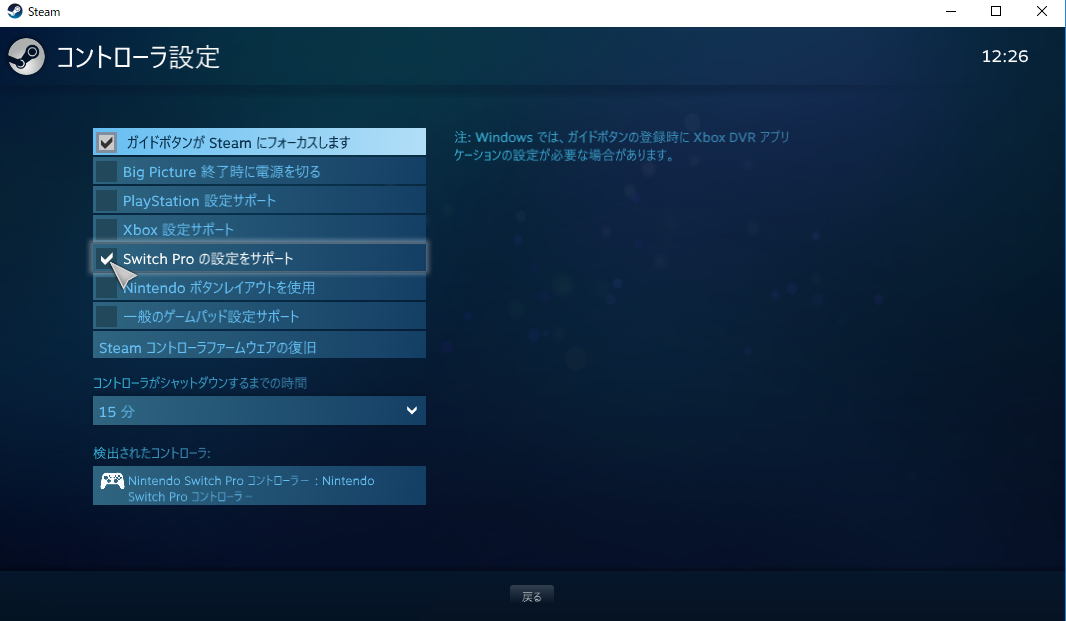
「Switch Pro の設定をサポート」にチェック。
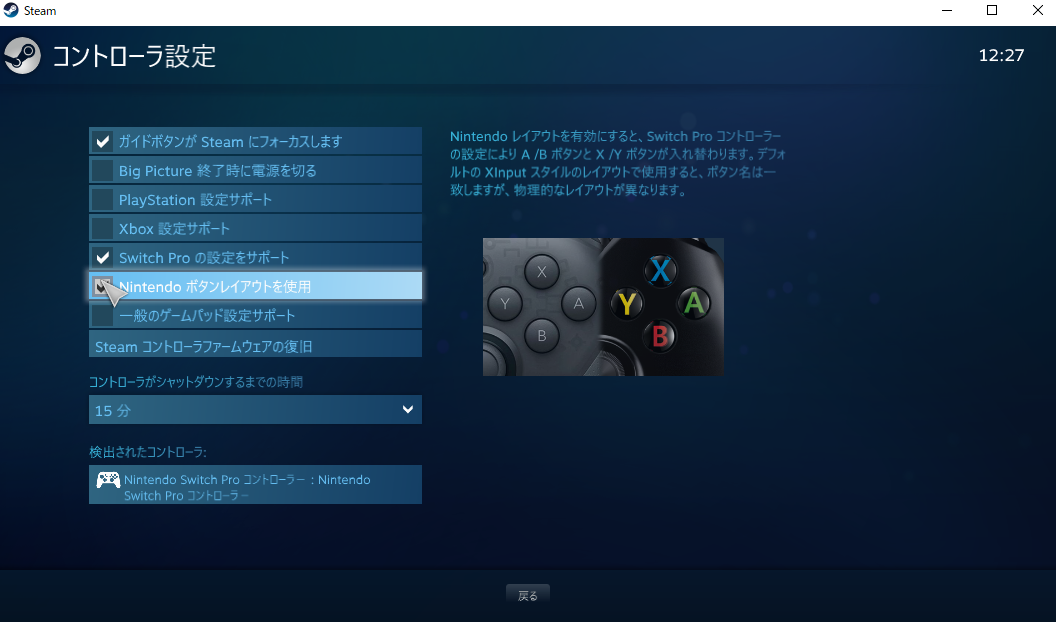
お好みで、「Nintendo ボタンレイアウトを使用」にチェックしてもいい。
ここにチェックを入れないと、Xboxと同じボタンレイアウトの設定になるみたい…
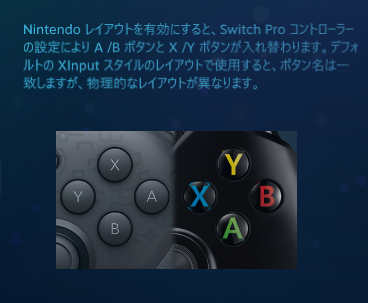
AとB、XとYが逆になる。(A押したらBと認識される)
自分はMHWをやる時はこのチェックは外してます。
(ただ、ガイドでBと出た時にBを押すとAと認識されるからややこしい…)
これでも動作しない場合は、steamでproコンが検出されていないかも!
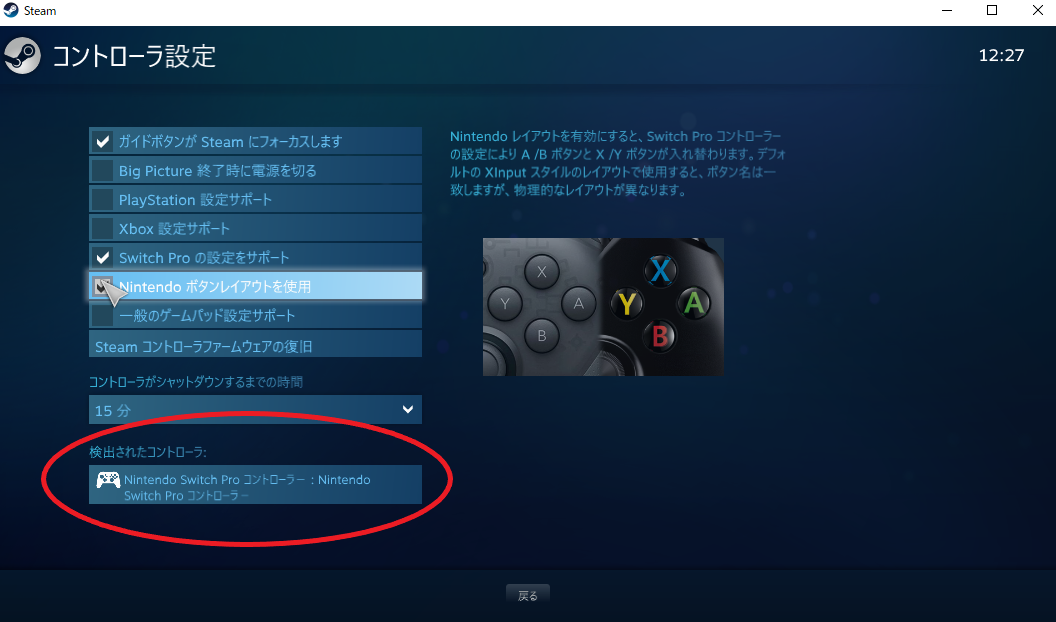
その場合は、「検出されたコントローラー」の項目が未検出と表示されているかも
赤い丸の項目をクリックする。
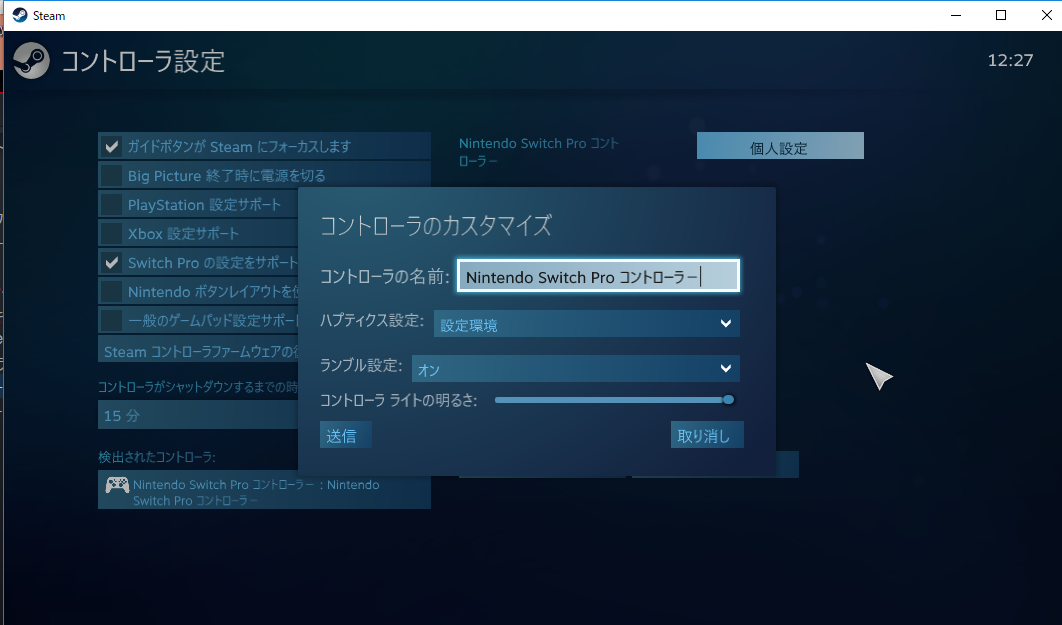
コントローラーの名前を入力して、「送信」をクリックすれば検出される。

ホームボタンが青く光れば接続完了!
実際にプレイしてみる

問題なくプレイできた!
さっきも書いたようにボタンレイアウトのチェック外してるから
ゲームのガイドが紛らわしいけどw

Aって出てるけど、実際に押すボタンはBになっちゃう
でも、今までモンハンシリーズやってきてこのボタン配置が
体に染みついてるから変えられないなぁ
「決定」「戻る」だけ設定で変えられないかなぁ…
でも、こういう試行錯誤が楽しいですな(/・ω・)/
PCやゲームのあれこれも書いていきたい
今日はこの辺で。
proコンのジャイロ操作ができるようにするやり方も紹介しています!
おわり





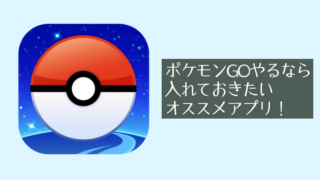

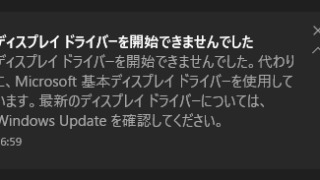


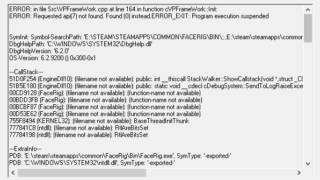











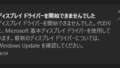
コメント